Τι είναι οι πίνακες ελέγχου και οι αναφορές στο Excel;

Στο Excel, είναι κρίσιμο να κατανοήσουμε τη διαφορά μεταξύ αναφορών και πινάκων εργαλείων για την αποτελεσματική ανάλυση και οπτικοποίηση δεδομένων.
Από τις δυνατότητες του Microsoft Project που αφορούν πόρους, ένα μεγάλο κομμάτι χρησιμοποιείται για τον εντοπισμό της υπερκατανομής πόρων. Η υπερανάθεση είναι ένας υπολογισμός που περιλαμβάνει το ημερολόγιο και τη διαθεσιμότητα του πόρου.
Έτσι, σκεφτείτε τη Monica Melendez, μια μηχανική που εργάζεται ένα τυπικό οκτάωρο με βάση το ημερολόγιό της. Η Monica έχει ανατεθεί στην εργασία Write Final Report στο 50% της διαθεσιμότητάς της και στην εργασία Create Design Specs — η οποία πραγματοποιείται ταυτόχρονα με την εργασία αναφοράς — στο 100% της διαθεσιμότητάς της. Η Monica εργάζεται τώρα στο 150% της διαθεσιμότητάς της, ή 12 ώρες την ημέρα. Η καημένη η Μόνικα έχει υπερφορτωθεί.
Από προεπιλογή, ένας πόρος εκχωρείται σε μια εργασία με 100% διαθεσιμότητα, αλλά μπορείτε να την τροποποιήσετε εάν γνωρίζετε ότι κάποιος θα είναι απασχολημένος με πολλές εργασίες και είναι πιθανό να αφιερώσει μόνο μέρος του χρόνου του κατά τη διάρκεια μιας εργασίας.
Η διαθεσιμότητα είναι ευκολότερο να εκτιμηθεί για κάποιους παρά για άλλους. Ένας διευθυντής δεν είναι πιθανό να αφιερώσει μια ολόκληρη μέρα σε καμία εργασία, επειδή πρέπει να ασχοληθεί με όλα τα άτομα που του αναφέρουν, να υπογράψει εξουσιοδοτήσεις, να πάει σε συναντήσεις σχετικά με διάφορα έργα, να εργαστεί για προϋπολογισμούς και ούτω καθεξής. Με έναν εργάτη παραγωγής, μπορεί να είναι πιο απλό να προσδιοριστεί η διαθεσιμότητα σε μια μεμονωμένη εργασία: Εάν μια εργασία κατασκευής περνάει από τη γραμμή για τρεις ημέρες και αυτό το άτομο εργάζεται στη γραμμή όλη εκείνη την ώρα, είναι πιο κοντά στο σημείο να πούμε ότι αυτός ή αυτή εργάζεται σε αυτό το έργο με πλήρη απασχόληση.
Ένα μεγάλο λάθος που κάνουν οι νέοι χρήστες του Project είναι ότι μικροσκέφτονται τη διαθεσιμότητα. Φυσικά, κανείς στην πραγματικότητα δεν ξοδεύει οκτώ ώρες κάθε μέρα σε μία εργασία σε ένα έργο. Οι άνθρωποι περνούν μέρος της ημέρας τους διαβάζοντας e-mail σχετικά με τις διακοπές της εταιρείας, συζητώντας με συναδέλφους και απαντώντας σε τηλεφωνικές κλήσεις για πράγματα που δεν σχετίζονται με έργα. Ένας πόρος μπορεί να αφιερώσει επτά ώρες σε μια εργασία τη μια μέρα, αλλά μόνο τρεις την επόμενη. Μην κολλάτε σε ένα καθημερινό πρόγραμμα πόρων για την εκτίμηση της διαθεσιμότητας. Αν κατά τη διάρκεια της ζωής μιας εργασίαςτο άτομο είναι λίγο πολύ αφοσιωμένο σε αυτό, η 100% διαθεσιμότητα είναι μια καλή ρύθμιση. Εάν αυτό το άτομο κάνει μόνο, ας πούμε, πέντε ημέρες εργασίας σε μια δεκαήμερη εργασία, είτε εργάζεται τέσσερις ώρες την ημέρα για δέκα ημέρες είτε πέντε ολόκληρες ημέρες σε οποιοδήποτε σημείο, αυτό είναι 50% διαθεσιμότητα. Θυμηθείτε ότι η ρύθμιση διαθεσιμότητας είναι εκεί για να σας βοηθήσει να εντοπίσετε την υπερκράτηση ενός πόρου που μπορεί να λειτουργεί σε πολλές εργασίες ταυτόχρονα σε ένα χρονοδιάγραμμα έργου.
Για να ορίσετε τη διαθεσιμότητα πόρων, ακολουθήστε τα εξής βήματα:
1. Εμφανίστε την προβολή του φύλλου πόρων.
2. Κάντε διπλό κλικ σε έναν πόρο.
Εμφανίζεται η καρτέλα Γενικά του πλαισίου διαλόγου Πληροφορίες πόρων, όπως φαίνεται στην Εικόνα 1.
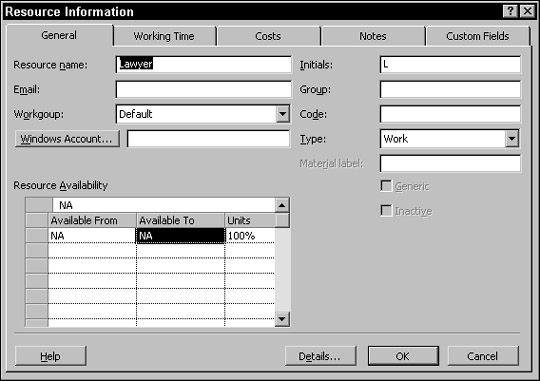
Εικόνα 1: Μπορείτε να εισαγάγετε οποιονδήποτε αριθμό θέλετε στο πλαίσιο Μονάδες.
3. Στη στήλη Μονάδες (στην περιοχή Διαθεσιμότητα πόρων), κάντε κλικ στα βέλη για να αυξήσετε ή να μειώσετε τη διαθεσιμότητα κατά 50% ή να πληκτρολογήσετε έναν αριθμό.
Για παράδειγμα, πληκτρολογήστε 33 για έναν πόρο που είναι διαθέσιμος το ένα τρίτο του χρόνου ή 400% για ένα σύνολο τεσσάρων πόρων, όλοι διαθέσιμοι πλήρους απασχόλησης. Η πιο συνηθισμένη καταχώριση εδώ είναι 100% για έναν μόνο πόρο που λειτουργεί με πλήρη απασχόληση στην εργασία.
4. Κάντε κλικ στο OK για να αποθηκεύσετε τη ρύθμιση.
Εκτός από το ότι είναι διαθέσιμος μόνο ένα ορισμένο ποσοστό του χρόνου σε οποιαδήποτε εργασία, ένας πόρος μπορεί να είναι διαθέσιμος μόνο για μια συγκεκριμένη χρονική περίοδο κατά τη διάρκεια της εργασίας. Ένα άλλο σενάριο μπορεί να είναι ένας πόρος που είναι διαθέσιμος στο ημίχρονο για τις πρώτες ημέρες της εργασίας και στη συνέχεια σε πλήρη απασχόληση για την υπόλοιπη εργασία. Σε αυτήν την περίπτωση, εισάγετε ένα εύρος ημερομηνιών στις στήλες Διαθέσιμο από και Διαθέσιμο σε της περιοχής Διαθεσιμότητα πόρων στο παράθυρο διαλόγου Πληροφορίες πόρων (βλ. Εικόνα 1) για να καθορίσετε διαφορετική διαθεσιμότητα.
Στο Excel, είναι κρίσιμο να κατανοήσουμε τη διαφορά μεταξύ αναφορών και πινάκων εργαλείων για την αποτελεσματική ανάλυση και οπτικοποίηση δεδομένων.
Ανακαλύψτε πότε να χρησιμοποιήσετε το OneDrive για επιχειρήσεις και πώς μπορείτε να επωφεληθείτε από τον αποθηκευτικό χώρο των 1 TB.
Ο υπολογισμός του αριθμού ημερών μεταξύ δύο ημερομηνιών είναι κρίσιμος στον επιχειρηματικό κόσμο. Μάθετε πώς να χρησιμοποιείτε τις συναρτήσεις DATEDIF και NETWORKDAYS στο Excel για ακριβείς υπολογισμούς.
Ανακαλύψτε πώς να ανανεώσετε γρήγορα τα δεδομένα του συγκεντρωτικού πίνακα στο Excel με τέσσερις αποτελεσματικές μεθόδους.
Μάθετε πώς μπορείτε να χρησιμοποιήσετε μια μακροεντολή Excel για να αποκρύψετε όλα τα ανενεργά φύλλα εργασίας, βελτιώνοντας την οργάνωση του βιβλίου εργασίας σας.
Ανακαλύψτε τις Ιδιότητες πεδίου MS Access για να μειώσετε τα λάθη κατά την εισαγωγή δεδομένων και να διασφαλίσετε την ακριβή καταχώρηση πληροφοριών.
Ανακαλύψτε πώς να χρησιμοποιήσετε το εργαλείο αυτόματης σύνοψης στο Word 2003 για να συνοψίσετε εγγραφές γρήγορα και αποτελεσματικά.
Η συνάρτηση PROB στο Excel επιτρέπει στους χρήστες να υπολογίζουν πιθανότητες με βάση δεδομένα και πιθανότητες σχέσης, ιδανική για στατιστική ανάλυση.
Ανακαλύψτε τι σημαίνουν τα μηνύματα σφάλματος του Solver στο Excel και πώς να τα επιλύσετε, βελτιστοποιώντας τις εργασίες σας αποτελεσματικά.
Η συνάρτηση FREQUENCY στο Excel μετράει τις τιμές σε έναν πίνακα που εμπίπτουν σε ένα εύρος ή bin. Μάθετε πώς να την χρησιμοποιείτε για την κατανομή συχνότητας.





